查看和安装插件
- 首先我们查看防火墙是否开启
##查看防火墙状态,是否是running
sudo systemctl status firewalld

- 安装插件方便我们查看端口:
##安装netstat:
yum install net-tools
##查看端口号:
Netstat -an | grep 9090
##安装lsof:
yum install lsof
##查看端口号:
sudo lsof -i :8080
安装服务
- 1 安装SSH协议
#安装SSH服务命令
sudo yum install -y curl policycoreutils-python openssh-server

出现此表示完毕
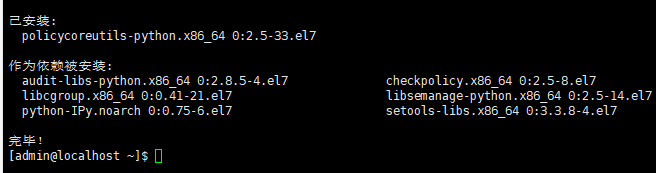
- 2 设置SSH服务开机自启动
##安装命令:
sudo systemctl enable sshd

1.3 启动SHH服务
启动命令:##
sudo systemctl start sshd

2.1 安装防火墙:如果之前安装过则跳过此步骤
##启动命令:
service firewalld start
#开启命令:
service firewalld start
- 1添加HTTP服务到firewalld
sudo firewall-cmd --permanent --add-service=http

注意:pemmanent表示永久生效,若不加–permanent系统下次启动后就会失效。
- 重启防火墙
sudo systemctl reload firewalld

5.1 安装Postfix以发送邮件
sudo yum install postfix
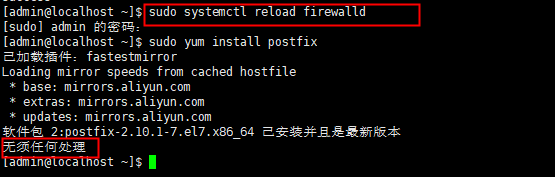
- 2 设置postfix开机自启
sudo systemctl enable postfix

- 3 启动postfix
sudo systemctl start postfix

- 安装sget
- 1查看是否安装
sudo sget -v
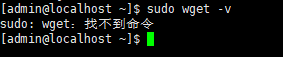
- 2 安装sget
sudo yum -y install wget
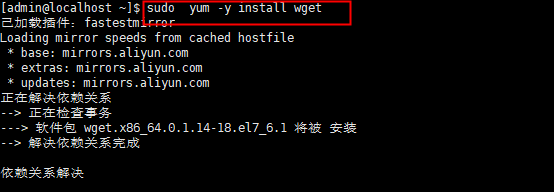
出现此表示成功:

- 1 安装vim编辑器
sudo yum install vim -y

出现此表示完毕:

添加gitlab镜像
1.1 添加镜像
wget https://mirrors.tuna.tsinghua.edu.cn/gitlab-ce/yum/el7/gitlab-ce-10.0.0-ce.0.el7.x86_64.rpm

1.2 安装
rpm -i gitlab-ce-10.0.0-ce.0.el7.x86_64.rpm

1.3 修改配置文件:指定ip和端口
sudo vim /etc/gitlab/gitlab.rb
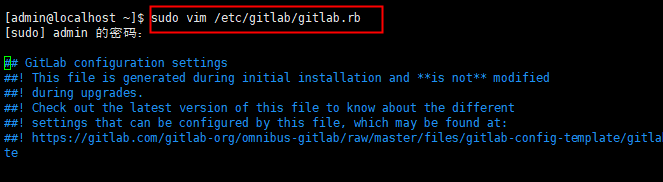
- 3.1 修改输入:" i "
1.3.2 修改后按下 “ESC”
1.3.3 然后输入: " :wq!" 保存并强制退出

注意:当前需要做个快照以备下面重置出现问题,将所有配置一次配置好。
2.1 添加端口到防火墙
sudo firewall-cmd --zone=public --add-port=9090/tcp --permanent

2.2 重启防火墙
sudo systemctl reload firewalld

- 1 重置gitlab (将除了gitlab.rb配置文件外全部重置)
sudo gitlab-ctl reconfigure
这个过程大概需要3-5分钟,出现此界面表示成功
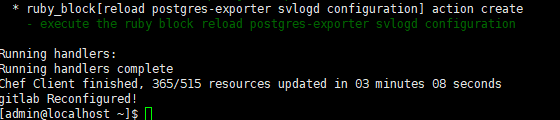
3.2 启动gitlab
sudo gitlab-ctl restart

- 0成功,可以访问了:
关闭了防火墙输入:
systemctl stop firewalld.service #停止firewall
systemctl disable firewalld.service #禁止firewall开机启动
设计开机自启动:
禁止 Gitlab 开机自启动:
systemctl disable gitlab-runsvdir.service
启用 Gitlab 开机自启动:
systemctl enable gitlab-runsvdir.service























 3万+
3万+











 被折叠的 条评论
为什么被折叠?
被折叠的 条评论
为什么被折叠?








